עקב בעיות Unity תכופות והעדפות ממשק המשתמש,משתמשי Ubuntu רבים התקינו את הפעלות Gnome 3 ו- Gnome Fallback (Gnome Fallback). למרות ש- Gnome Fallback מביא רבים מתכונות ממשק המשתמש של Gnome 2, הוא מונע מאוד את סוכריות העיניים. אם אתה משתמש באובונטו 11.10 שמעוניין להשיג שולחן עבודה בסגנון Gnome 2 עם ממשק מסוגנן, נסה Linux Mint 12. בפוסט זה אנו נספק לך את הנוהל להתקנת Linux Mint 12.

ראשית כל, התקן את MGSE (סיומת Mint Gnome Shell) באובונטו 11.10 על ידי הזנת פקודה זו ב- מסוף.
sudo gedit /etc/apt/sources.list
זה יפתח חלון gedit, בו תצטרך להוסיף את השורה הבאה בסוף (כפי שמוצג בדיוק).
deb http://packages.linuxmint.com/ ליסה יבוא ראשוני במעלה הזרם
לאחר סיום, הזן את הפקודות האלה פנימה מסוף.
sudo apt-get update sudo apt-get install linuxmint-keyring sudo apt-get update
לאחר ביצוע ההליך שתואר לעיל, MGSE ו- MATE יהפכו לזמינים במרכז התוכנה של אובונטו. כעת, חפש והתקן הארכת מעטפת גנום מנטה, בא אחריו מנטה מטה מטה ממרכז התוכנה של אובונטו.
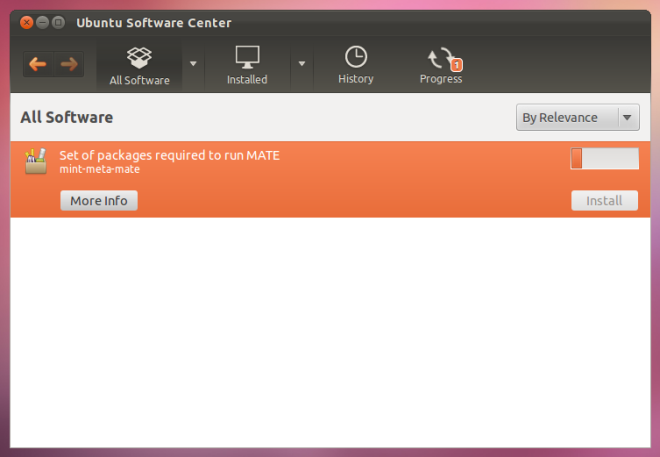
אם ההתקנה נכשלה, באפשרותך לתקן חבילות שבורות באמצעות מנהל החבילות של Synaptic ולאתר חבילות שבורות תחת מסננים מותאמים אישית. סמן והסר חבילות שבורות כדי לתקןבעיות התקנה. יש לציין שמנהל החבילות של Synaptic אינו מותקן מראש עם אובונטו 11.10, ויהיה צורך להתקין אותו באמצעות מרכז התוכנה של אובונטו. אם אתה מקבל שגיאה בזמן ריצה מאגר sudo add-apt-repository, ואינן מסוגלות להפעיל את מרכז התוכנה של אובונטו (לאחר התקנת MGSE ו- MATE), הפעל את פקודת Terminal זו.
sudo gedit /etc/lsb-release
בחלון gedit, החלף את הטקסט הקיים בטקסט הבא ולחץ על שמור.
DISTRIB_ID = אובונטו
DISTRIB_RELEASE = 11.10
DISTRIB_CODENAME = מטריפה
DISTRIB_DESCRIPTION = "Oneiric אובונטו"













הערות